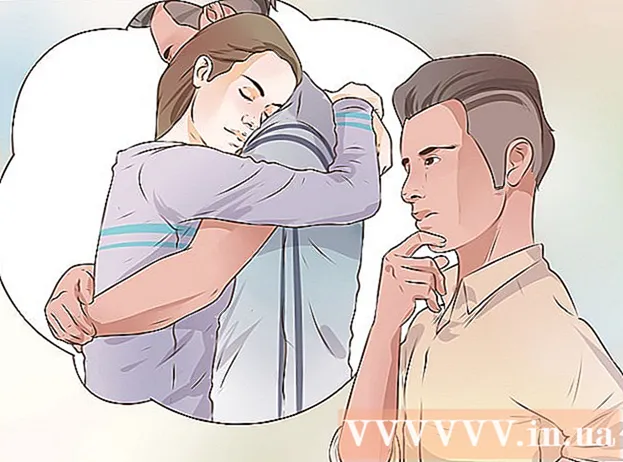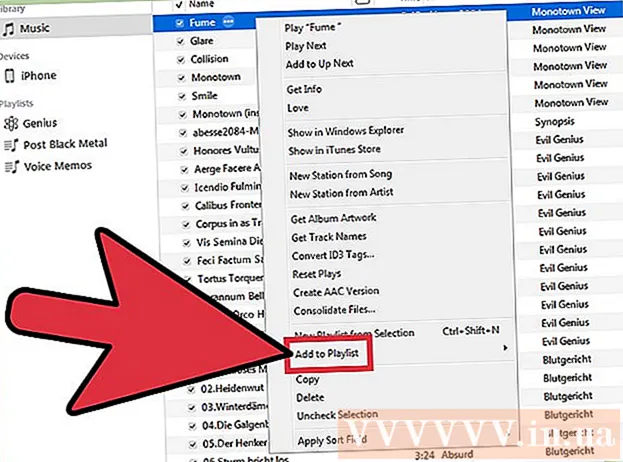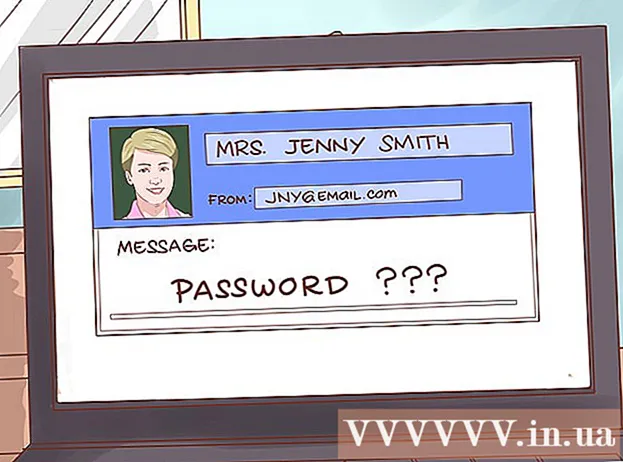Autor:
Laura McKinney
Data De Criação:
7 Abril 2021
Data De Atualização:
1 Julho 2024

Contente
O wikiHow de hoje ensina como registrar uma conta pessoal gratuitamente no GitHub. A conta GitHub gratuita fornece acesso ilimitado a repositórios de software públicos e privados e permite que você colabore com 3 outros usuários. Se quiser usar opções mais avançadas, você pode atualizar para sua conta GitHub Pro para não se limitar ao número de associados e ter acesso ilimitado a todos os arquivos, número estatísticas, wiki, etc.
Passos
Acesso https://github.com/join usando um navegador da web. Você pode usar qualquer navegador da web em seu computador, telefone ou tablet para se registrar.
- Alguns softwares de bloqueio de anúncios (como o uBlock Origin) impedem que o quebra-cabeça de verificação CAPTCHA do GitHub apareça. Para obter os melhores resultados, você deve desativar o bloqueador de anúncios do seu navegador antes de se inscrever no GitHub.

Insira informações pessoais. Além de criar um nome de usuário e inserir um endereço de e-mail, você precisará criar uma senha. A senha deve ter pelo menos 15 caracteres ou mínimo de 8 caracteres com um número e letras minúsculas.- Leia atentamente os Termos de Serviço (Termos de Serviço) em https://help.github.com/en/articles/github-terms-of-service e a Declaração de Privacidade em https: // help .github.com / en / articles / github-privacy-statement antes de continuar. Então, vá em frente e confirme que você concorda com os dois documentos.

Clique no botão Crie a sua conta aqui (Criar conta) azul. Este botão está localizado abaixo do formulário.
Complete o quiz CAPTCHA. A abordagem irá variar dependendo do questionário, portanto, basta seguir as instruções na tela para confirmar que você não é um robô.
- Se o erro "Não foi possível verificar sua resposta de captcha" aparecer, o problema é que o utilitário bloqueador de anúncios do navegador impediu que o quebra-cabeça CAPTCHA aparecesse. Desative todas as extensões de bloqueio de anúncio, atualize a página e clique em VERIFICAR (Verifique) para iniciar o CAPTCHA.

Clique no botão Escolher (Selecione) para o plano que você deseja. Depois de escolher um plano, o GitHub enviará um e-mail de confirmação para o endereço que você digitou. As opções de planejamento incluem:- Livre (Gratuito): Repositório público e privado, até 3 associados, rastreamento de erros e falhas, além de ferramentas de gerenciamento de projeto.
- Pró (Pro): Acesso ilimitado a todos os arquivos, número ilimitado de associados, rastreamento de erros e falhas, além de ferramentas detalhadas e aprofundadas.
- Equipe (Grupos): Todos os recursos mencionados acima, além de acesso a grupos e gerenciamento de usuários.
- Empreendimento (Enterprise): Todos os recursos do plano de equipe, além de armazenamento auto-hospedado ou em nuvem, suporte para vantagens, suporte para logon único e muito mais.
Clique no botão Verifique o endereço de e-mail em um e-mail do GitHub. O endereço de e-mail que você forneceu será confirmado e você redirecionará de volta para o processo de registro.
Revise sua escolha de planos e clique em tiếp tục. Você também pode optar por receber atualizações do GitHub por e-mail marcando a caixa "Envie-me atualizações" (se não quiser receber, deixe em branco).
- Com planos pré-pagos, você precisará inserir as informações de faturamento necessárias para continuar.
Escolha personalizado e clique Enviar. O GitHub exibe pesquisas rápidas que podem ajudá-lo a adaptar a experiência às suas necessidades. Depois de fazer sua seleção, você será levado a uma tela que permite configurar o primeiro arquivo.
- Se você deseja atualizar sua conta Github no futuro, clique no menu no canto superior direito, selecione Configurações (Configurações) e selecione Faturamento (Faturamento) para visualizar as opções.
Adendo
- Para acessar o painel do Github, você pode clicar no ícone do gato no canto superior esquerdo da página.
- Para personalizar seu perfil, clique no menu no canto superior direito da página e selecione Seu perfil (Seu perfil).
Atenção
- Qualquer pessoa pode visualizar e copiar conteúdo em repositórios públicos no Github.